
Retoque uma foto para remover marcas e imperfeições no Fotos do Mac
Você pode remover imperfeições, partículas de poeira e outras pequenas marcas de uma foto.
Nota: não é possível usar as ferramentas de edição do app Fotos para retocar um vídeo. Consulte Altere e aprimore um vídeo.
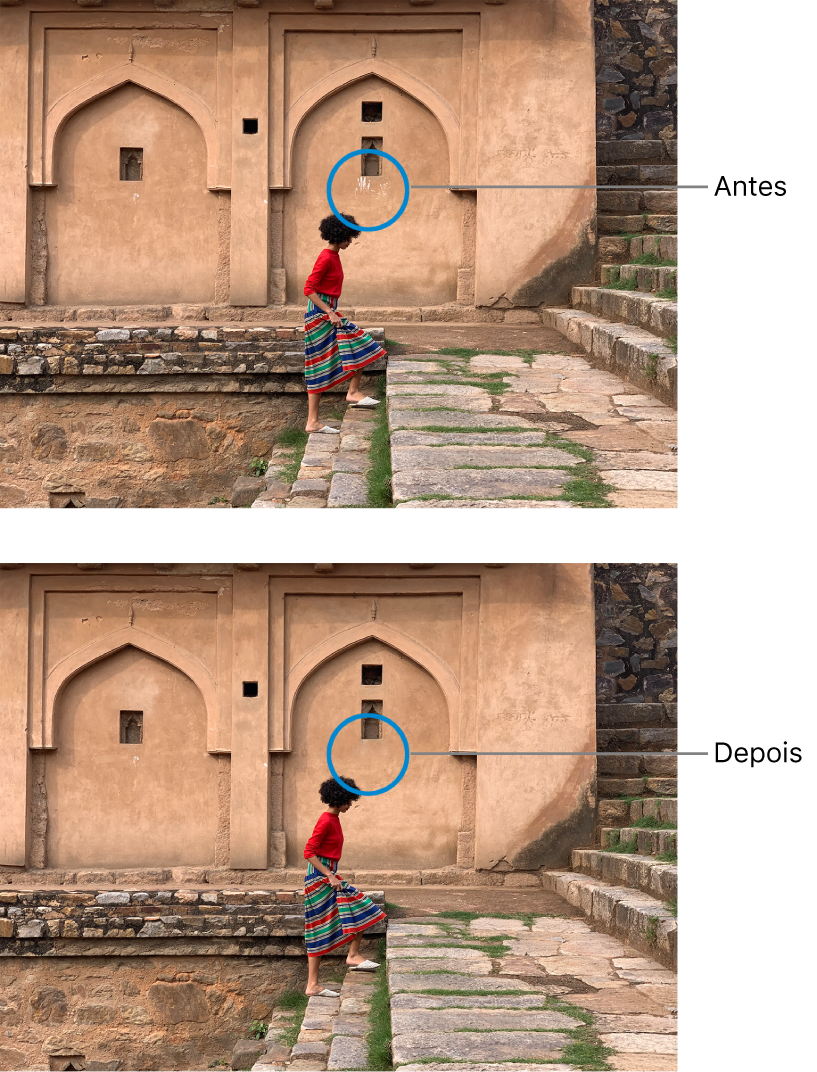
No app Fotos
 do Mac, clique duas vezes em uma foto e depois clique em Editar na barra de ferramentas.
do Mac, clique duas vezes em uma foto e depois clique em Editar na barra de ferramentas.Clique em Ajustar na barra de ferramentas.
No painel Ajustar, clique na seta
 ao lado de Retocar.
ao lado de Retocar.Arraste o controle deslizante Tamanho para selecionar um tamanho de pincel.
Depois de arrastar o controle deslizante para selecionar um tamanho de pincel, você também pode alterar o tamanho do pincel pressionando as teclas de Chave Esquerda ( [ ) e Chave Direita ( ] ).
Posicione o pincel sobre a marca e clique ou arraste sobre a marca para removê-la.
Caso a marca seja pequena e não seja removida na primeira tentativa, amplie para fazer alterações mais sutis.
Dica: caso não esteja alcançando os resultados desejados, você pode copiar os pixels de uma outra parte da foto e aplicá-los à imperfeição. Pressione a tecla Opção ao clicar em uma área com a textura desejada e use a ferramenta de retoque para aplicar a alteração. Controle + clique na imagem e escolha “Limpar ponto de origem do Retoque manual” para parar de copiar pixels da área.